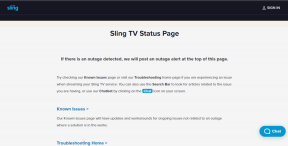Kaip pridėti kelias eilutes viename langelyje „Google“ skaičiuoklėse
Įvairios / / April 05, 2023
„Google“ skaičiuoklės yra vienas geriausių įrankių, leidžiančių sekti viską, ką darote. Nuo kasdienių užduočių atlikimo iki mėnesinių išlaidų įrašų tvarkymo – „Google“ skaičiuoklės yra jūsų vieno langelio parduotuvė. Tačiau dažnai reikės sudėti tekstą į vieną langelį „Google“ skaičiuoklėse, o tai gali būti daugelio žmonių užduotis. Nesijaudinkite, nes šiame straipsnyje sužinosite, kaip tai padaryti google lapai veikia kelios eilutės vienoje ląstelėje.

Turinys
- Kaip pridėti kelias eilutes viename langelyje „Google“ skaičiuoklėse
- „Google“ skaičiuoklės lūžio linija
- 1 būdas: naudokite sparčiuosius klaviatūros klavišus
- 2 būdas: pakeiskite simbolį linijos lūžiu
- Kaip „Google“ skaičiuoklėse padalinti langelį į 3 eilutes?
- Kaip padaryti, kad viskas tilptų į vieną langelį „Google“ skaičiuoklėse?
Kaip pridėti kelias eilutes viename langelyje „Google“ skaičiuoklėse
Skaitykite toliau šį straipsnį, kad sužinotumėte, kaip pridėti „Google“ skaičiuoklės pridėti kelias teksto eilutes viename langelyje.
„Google“ skaičiuoklės lūžio linija
„Google“ skaičiuoklių langeliuose gali būti keli simboliai. Tačiau didėjant informacijai, simboliai rodomi gretimame langelyje arba paslėpti nuo mūsų vaizdo. Galbūt manote, kad stulpelio pločio padidinimas jums gali padėti, tačiau tai visiškai neįmanoma žmonėms, turintiems didelį duomenų rinkinį.
Tai yra tada, kai linijos pertrauka ateina į pagalbą. Turinys rodomas efektyviausiu įmanomu būdu, nepažeidžiant pradinio langelio dydžio.
1 būdas: naudokite sparčiuosius klaviatūros klavišus
Galite lengvai įvesti eilutės lūžį „Google“ skaičiuoklių langelyje naudodami sparčiuosius klavišus, kaip parodyta toliau.
1. Atviras „Google“ skaičiuoklės „Windows“ nešiojamajame kompiuteryje.
2. Dukart spustelėkite ląstelė kuriame norite pridėti eilutę.
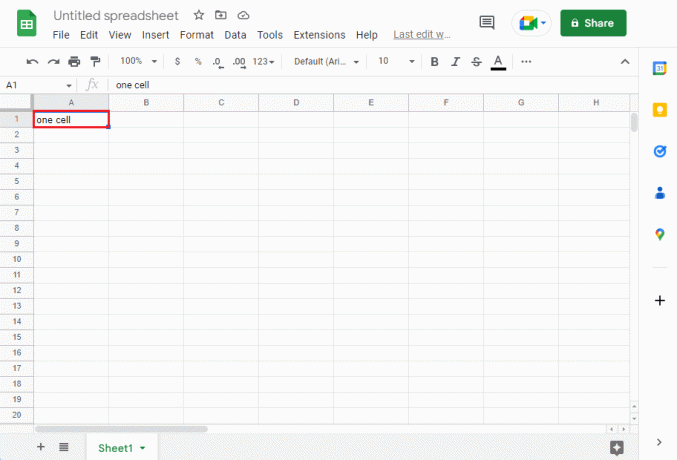
3. Paspauskite Alt + Enterraktai vienu metu, kad pridėtumėte eilutės pertrauką.
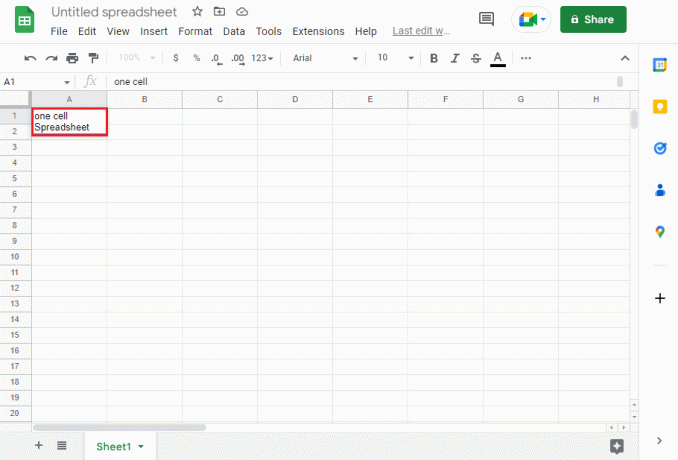
2 būdas: pakeiskite simbolį linijos lūžiu
Spartųjį klavišą galima naudoti tol, kol duomenis įvedate rankiniu būdu. Tačiau naudodami didelius duomenų rinkinius galite sutaupyti laiko ir energijos naudodami paprastą formulę. Taigi, jei jūsų duomenyse yra kableliai, skirti atskirti vieną dalyką nuo kito, galite tiesiog pakeisti kablelį eilutės lūžiu. Tai veiksmingas būdas pridėti kelias „Google“ skaičiuokles į vieną langelį.
Pastaba: prieš naudodami formulę įsitikinkite, kad įjungtas langelių tekstas. Norėdami tai padaryti, atidžiai peržiūrėkite mūsų vadovą Kaip greitai suvynioti tekstą „Google“ skaičiuoklėse?
1. Eiti į „Google“ skaičiuoklės
2. Įveskite duomenis ir atskirkite reikšmes kableliu į jūsų pasirinktą langelį
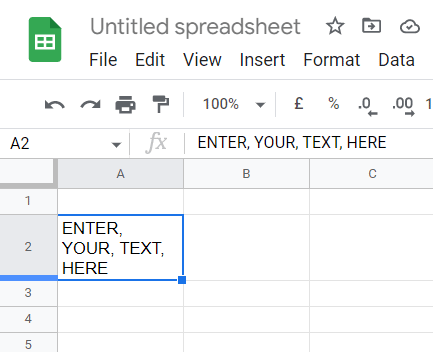
3. Spustelėkite an tuščia ląstelė ir įveskite toliau nurodytą formulę. Atminkite, kad šiame langelyje bus naujos reikšmės.
=PAKEITIMAS(A2,", ",CHAR(10))
Pastaba: Nebandykite generuoti išvesties tame pačiame langelyje, kuriame yra jūsų duomenys, nes tai sukels klaidą. A2 reiškia langelio numerį, kuriame yra jūsų duomenų, o kablelis reiškia reikšmę, kurią norite pakeisti eilutės lūžiu. Panašiai CHAR(10) yra eilutės lūžio ASCII kodas.

Taip pat skaitykite:Kaip pridėti turinį „Google“ dokumentuose
Kaip „Google“ skaičiuoklėse padalinti langelį į 3 eilutes?
Ar kada nors susimąstėte, kaip galite padalinti dviejų skirtingų tipų informaciją langelyje į skirtingas eilutes? Jei taip, jūs nesate vieni, nes ši mintis dažnai vargina pradedantiesiems.
1. Atviras „Google“ skaičiuoklės ir spustelėkite langelį, kurį norite padalyti
2. Spustelėkite Duomenys sekė Padalinkite tekstą į stulpelius
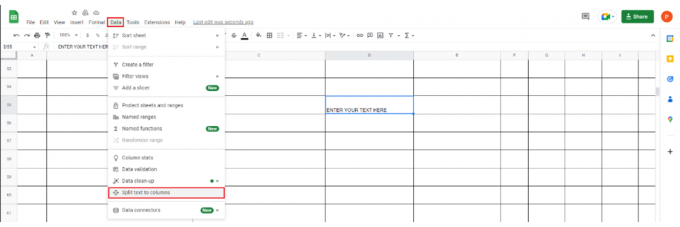
3. Kartą Atskyriklis pop-kyla, ten rinktis Aptikti automatiškai
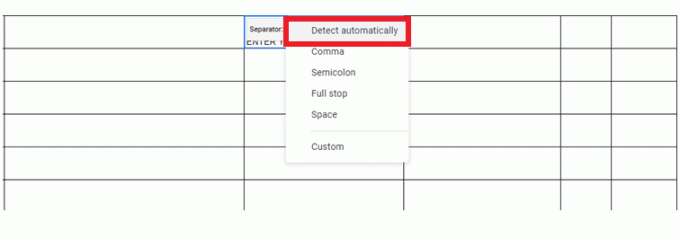
Kaip padaryti, kad viskas tilptų į vieną langelį „Google“ skaičiuoklėse?
Iki šiol galbūt supratote, kaip veikia „Google“ skaičiuoklės lūžio linija, todėl pereikime prie kitos dalies. Ar neapmaudu, kai į vieną langelį bandote sutalpinti didelę duomenų bazę, ir tai atrodo beprasmiška. Na, jūs galite išmokti viską pritaikyti ir vis tiek atrodyti tvarkingai naudodami paprastą triuką. Jei norite sudėti tekstą į vieną langelį „Google“ skaičiuoklėse, atlikite šiuos veiksmus.
1. Pasirinkite visas ląsteles su Ctrl + Araktai kartu.
2. Spustelėkite Formatas sekė Įvyniojimas.
3. Dabar pasirinkite Apvyniokite iš meniu, ir voila!
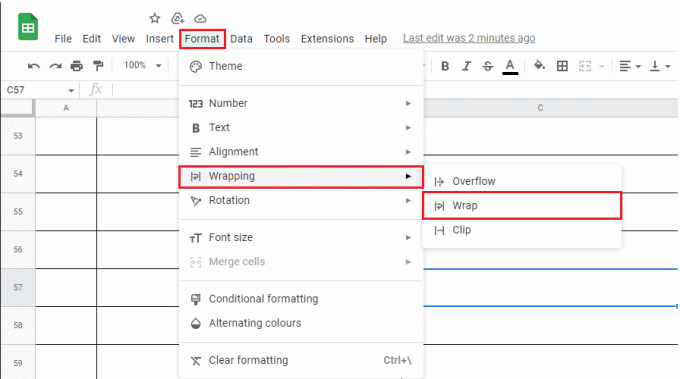
Taip galite sudėti tekstą į vieną langelį „Google“ skaičiuoklėse.
Taip pat skaitykite:6 būdai, kaip pašalinti dublikatus „Google“ skaičiuoklėse
Dažnai užduodami klausimai (DUK)
Q1. Ar galite įterpti pertrauką „Google“ skaičiuoklėje?
Ans. Taip, galite įterpti pertrauką „Google“ skaičiuoklėje naudodami aukščiau nurodytus metodus.
Q2. Kaip sutalpinti ilgą tekstą viename langelyje su keliomis eilutėmis „Google“ skaičiuoklėse?
Ans. Kaip minėta anksčiau, „Google“ skaičiuoklėse viename langelyje galite pridėti kelias eilutes naudodami Alt + Enterraktai derinys. Kitas būdas pridėti kelias eilutes „Google“ skaičiuoklėse yra paspausti Ctrl + Enterraktai.
Q3. Kaip „Google“ skaičiuoklėse į vieną langelį įdėti kelias eilutes?
Ans. Vienoje „Google“ skaičiuoklėje galite rankiniu būdu pridėti kelias eilutes vos per kelias sekundes. Viskas, ką jums reikia padaryti, tai pasirinkti langelį, kuriame norite pridėti kelias eilutes, ir padėkite žymeklį ten, kur norite įterpti eilutės lūžių. Toliau paspauskite Alt + Enter klavišai ir pamatyti magiją.
4 klausimas. Kaip įterpti eilutės pertrauką?
Ans. Kaip minėta anksčiau, „Google“ skaičiuoklėse galite pridėti eilutės lūžį Alt + Enterraktai tuo pačiu metu.
Q5. Kaip sudėti žodžius į „Google“ skaičiuoklių langelį?
Ans. Norėdami tai padaryti, spustelėkite langelis > Formatas > Apvyniojimas > Apvyniojimas.
Rekomenduojamas:
- Ištaisykite „Windows“ naujinimo klaidą 0x80071160
- Kaip rasti prarastą aplanką „Outlook“.
- 3 būdai konvertuoti PDF į „Google“ skaičiuokles
- Pataisykite „Excel“ lėtai atidarytą „Windows 10“.
Bėgant metams „Google“ skaičiuoklės tapo nepakeičiamos švietimo įstaigoms ir organizacijoms. Tinkamai valdant, tai padeda žmonėms išlikti žingsniu priekyje. Tačiau susidoroti su įvairių tipų informacija ir vis tiek atrodyti tvarkingai gali būti sunku. Laimei, pirmiau minėti metodai leidžia „Google“ skaičiuoklės sudaro kelias eilutes viename langelyje torto gabalėlis. Praneškite mums, kuris metodas jums tiko. Jei turite kokių nors pasiūlymų ar klausimų, praneškite mums komentarų skiltyje.

Elonas Dekeris
Elonas yra TechCult technologijų rašytojas. Jis rašo vadovus maždaug 6 metus ir yra apėmęs daugybę temų. Jam patinka aptarti temas, susijusias su „Windows“, „Android“, ir naujausias gudrybes bei patarimus.